モニターが2つあると単純に作業できるスペースが広くなるので多くのケースで作業効率が高まります。もちろんこれは、ゲーム実況・配信をするときも例外ではなく、むしろ配信とゲームの両方を楽しもうとしたときに、マルチモニターの環境は必須といえるでしょう。それだけ便利なのです。
普段使いとしても便利で、調べものをしながらの作業などは相性抜群です。画面ごと役割を決めていると、いちいちブラウザを縮小して入れ替えたりといった煩わしい手間からも解放されます。
ということで本記事では、マルチモニターのメリットや魅力を紹介しつつ、やり方について解説していきます。
目次
マルチモニターとは
デュアルモニター、デュアルディスプレイまたはマルチモニターなどと呼ばれていますが、そもそもどういうことかというと、通常1つのPC画面を複数のモニターを使って表示領域を拡張することをいいます。
PCのスペックや規格などにもよりますが、モニターは2台に留まらず、3台、4台とモニターをPCに接続して拡張することもできます。最近のPCであればノートパソコンであってもマルチモニターは対応しているものが多いです。
モニターを4台とか並べているとトレーダーみたいな感じになりますが、そこまでいかなくともモニターが2枚になっただけで作業スペースとなる画面が単純に2倍に広がるので効率が段違いに良くなります。なにかと捗ります。
マルチモニターのメリット
ゲーム実況・配信においてマルチモニターのメリットはたくさんありますが、大きいところをあげてみると下記のとおり。
実際にゲーム配信をやってみるとわかりやすいのですが、ひとつのモニターのなかでゲームを映しながらコメントをしっかり確認していくことはなかなか難しかったりします。
全く不可能というわけではないのですが、ゲームの画面を小さくするか、コメントを読み上げるソフトを利用するなど、少し工夫をしなければいけません。
モニターが二つあれば、そのように制限のあるなかで工夫を強いられることもないので、ゲームを楽しみながら配信できるというメリットがあります。基本的にライブ配信時にすぐにコメントに反応できている人は、マルチモニターにしていると判断しても良いでしょう。
配信中のコメントを確認しやすい
マルチモニターにすると、自分がゲームをする画面とコメントなどが表示されている配信画面を分けることができるのでとても便利です。
通常配信するとき下記のソフトやブラウザが必要となります。
- キャプチャーソフト(ゲーム画面)
- 配信ソフト
- ブラウザ
- コメントビューアー
PCの画面を直接取り込む場合は、さらに気を付ける必要があり、配信画面上にうつしたくないものが不意にうつってしまうことがあります。
これがマルチモニターであれば、管理が非常に簡単になります。ひとつの画面でゲームを表示させて、もうひとつの画面では配信ツールやコメントなどを映し出す。競技系のゲームであれば、マルチモニターは必須といえますね。
ゲーム画面と配信画面を分けることができる
もうひとつのメリットは、ゲーム画面と配信画面を分けることができるということ。PCゲームであれば、普通はフルスクリーンでプレイしている人がほとんどかと思いますが、マルチモニターであれば普段と同じフルスクリーンのまま配信が可能になります。
厳密にいえば、画面がひとつでもフルスクリーンで配信することはできるのですが、コメントや配信画面を確認するときにいちいち最小化させなければいけません。
また、OBS StudioやXsplitなどの配信ソフトではフルスクリーンのゲーム画面を指定して取り込むことができるのでゲーム画面を管理することも簡単です。
マルチモニターのデメリット
デメリットとして感じることはほぼないのですが、しいてあげるとすれば、
初期費用は仕方がないです。けれど、最近のモニターは十分なサイズ感でも数万円も出せば買えてしまうのでひと昔前よりは全然無理なく購入できるようになりました。
たとえば、24インチのゲーミングモニターでさえ2万円を普通に切ってくる価格帯。めちゃくちゃ良い時代になりました。
机のスペースが圧迫してしまう問題についてもどうにも出来ないのですが、マルチモニター使いのみなさんが憧れるモニターアームというものを導入することでかなりすっきりな見た目になります。
日常的に頻繁にモニターの高さを変えるようなことはないのですが、机がスッキリして見えるかどうかというのは、モニターの脚が見えているかどうかに関係があるのではないかと思っていて、密かにモニターアーム導入の計画を立てています。カッコいいデスク周りにしたい。
マルチモニターの接続方法
実際にマルチモニターの環境を作っていくにはどうすればいいのかという話に入っていきます。少しポイントを抑えておけば本当に簡単。基本的にはケーブルでPCとモニターを接続していくだけです。
接続端子
デスクトップPCの場合は画面を映し出すときモニターをケーブルで繋いでいると思うのですが、主に下記の規格のどれかで接続されています。
- VGA
- DVI
- HDMI
- DisplayPort
ノートPCの場合もこれらのケーブルでモニターと接続することでマルチモニターの環境が完成です。
では、どのケーブルが良いかという話なのですが、基本的にはPCとモニターの両方に対応している端子で接続をしていきます。多くの場合はHDMIでの接続が簡単で分かりやすいと思います。
とはいえ、モニターやPCの状況次第で接続できる端子が違うと思います。もしうまい組合わせがないときは、変換ケーブルを使うことでも出力できます。
拡張モードにする
無事接続ができたらディスプレイの設定をおこないます。
ケーブルでPCとモニターを接続するだけで表示されることはありますが、PC側でいくつか設定をしておきます。
Winキーを押して「ディスプレイの設定」と入力します。
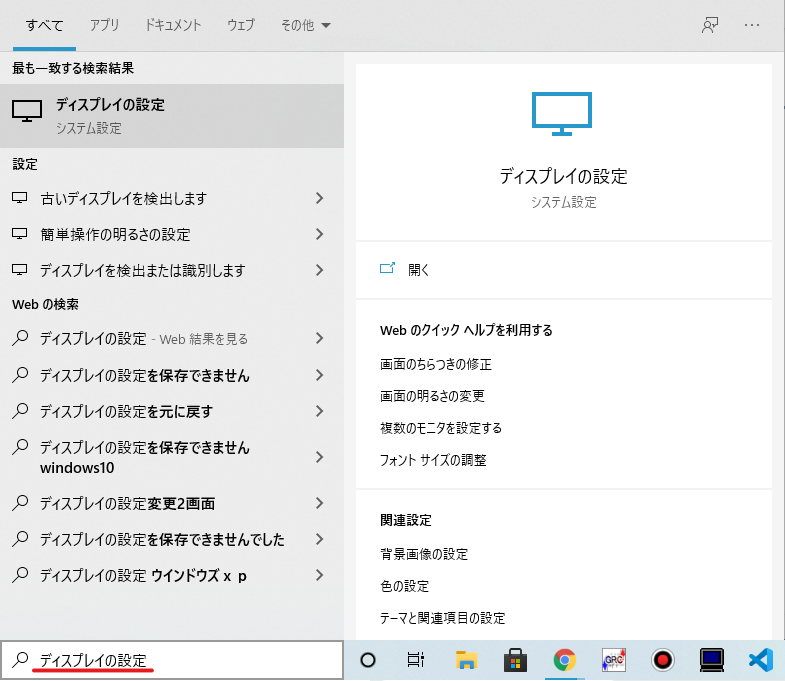
または、ホーム画面で右クリックを押して出てくるメニューの中にある「ディスプレイの設定」を選択します。
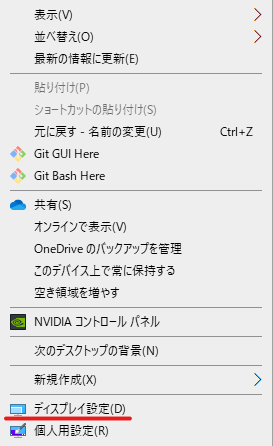
どちらの方法でも同じ設定画面がでてきます。
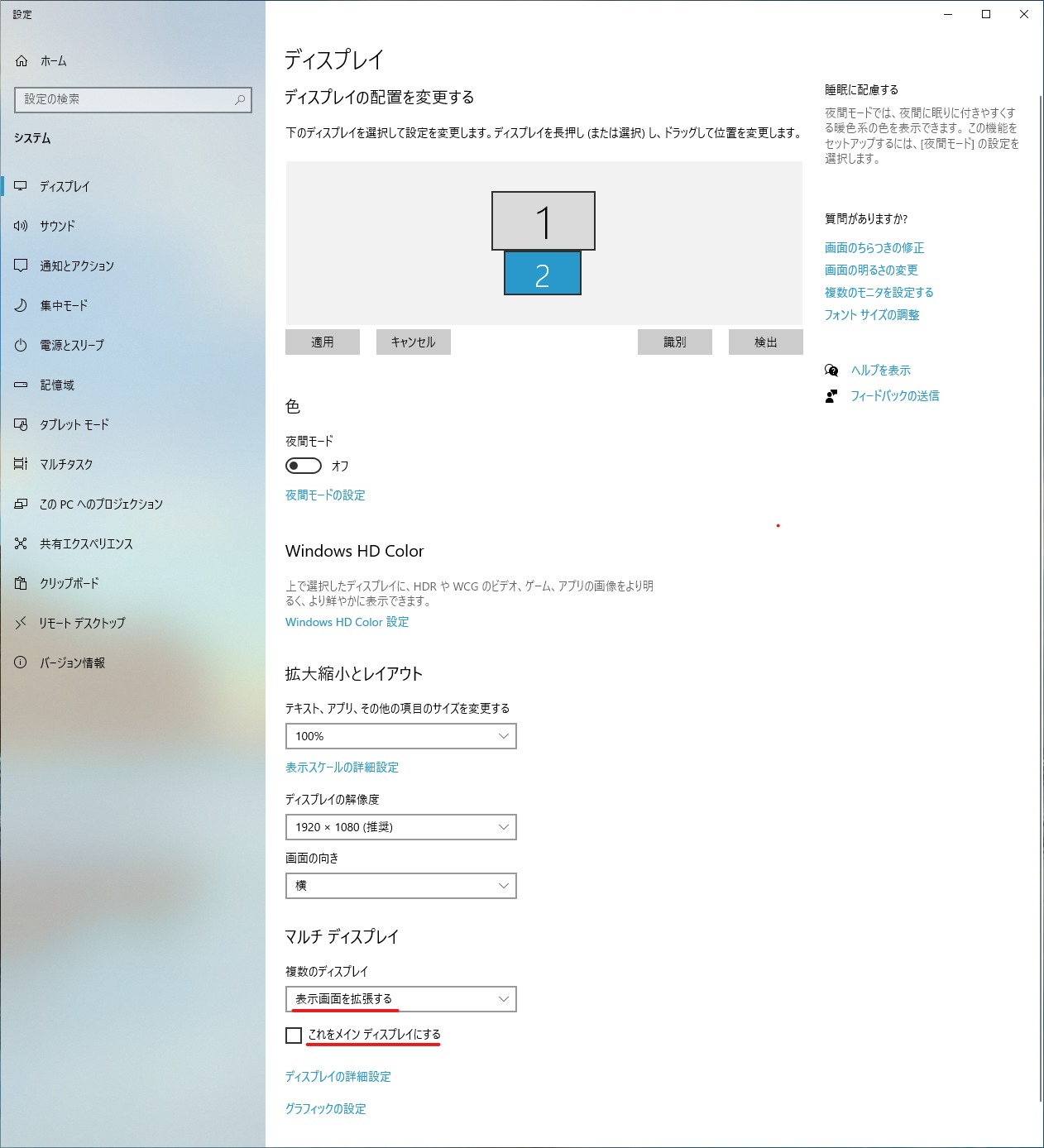
「ディスプレイ」の設定画面で重要なのは「マルチディスプレイ」のところです。
「複数のディスプレイ」のプルダウンのところが「表示画面を複製する」になっていると、複数のディスプレイに全く同じ画面しか映らないので注意してください。基本的には「表示画面を拡張する」を選びます。
また、「一番上のディスプレイの配置を変更する」のところでは、表示している画面の位置関係を設定できます。実際においてあるモニターと同じ並びで設定することによって、画面から画面へのマウスカーソルの動きがスムーズになります。
モニターの選び方
マルチモニターをするうえでどんなモニターでもマルチモニターの環境自体は作ることができるのでぶっちゃけるとどれでもいいのですが、可能であれば少しこだわって決めても良いと思います。
- 同じリフレッシュレート
- 同じ画面サイズ
- メインモニター以外はスピーカー不要
マルチモニターでゲームをプレイするうえで対応している「リフレッシュレート」は統一したほうが良いといわれています。僕は異なるリフレッシュレートのモニターでマルチモニターにしていて問題はないですが、環境によってはカクついたり、フレームレートが落ちることがあるようです。
また、モニターのサイズはPC画面内では問題ないのですが、インテリアとして画面の大きさがそろっているほうがスッキリしてみえるのでおすすめです。
マルチモニターの例
メインモニターを高品質なモニターにして、サブモニターを廉価なモニターにする考え方もあるのですが、個人的には同じものが見栄えとしても良いと思っています。
ゲームをすることも想定すると下記のようなモニターが良さそうです。
- 24インチ前後
- 144Hz以上
- 1ms以下
- HD画質
このあたりの条件に合致しているモニターであれば、FPSなどをプレイする人も満足できると思います。たとえば、Acerのモニターは低価格でなかなか良いものがそろっています。
27インチでもいいのですが、机のスペースや奥行きを確保できないと首を振らないと画面全体を見渡せないようになるので注意したほうがよさそうです。このあたりは実際に家電量販店でサイズ感を確認するのが確実です。
また、モニターはAmazonセールなどで対象になることも多いので、急がない人であればセールをすこし待ってみてもいいかもしれません。
まとめ
本記事では、マルチモニター・デュアルモニターのやり方やメリットについて書きました。
マルチモニターにするだけで作業効率が圧倒的によくなるので、ゲームだけではなくながら作業が好きな人やPCで仕事をしている人にもおすすめです。
解像度に関して、最近では4Kモニターも増えてきていますが、ゲームで使うモニターということであればフレームレートやPCへの負荷の関係でまだまだフルHDで十分だと思っています。
また、モニターもたくさんあったほうがさらに便利になりそうですが、自分が把握できる程度ではないとマルチモニターにする意味がなかったりするので、このあたりはよく考えたうえで選ばなければ宝の持ち腐れとなってしまします。

















